如何将XClarity Controller重置为出厂默认值
描述
本文将介绍使用Lenovo XClarity Provisioning Manager(LXPM)或内置的基于文本的界面菜单将Lenovo XClarity Controller(XCC)配置重置为出厂默认设置的过程。如果由于忘记了用户名或密码而无法远程访问XCC,则可以使用此过程。
适用系统
任何配置有Lenovo XClarity Controller(XCC)的系统
解
如果您使用的是Lenovo XClarity Provisioning Manager,请单击此处。
如果您使用的是基于文本的界面菜单,请单击此处。
接通电源或重新启动系统,然后进入F1设置菜单。如果同时设置了开机密码和管理员密码,则必须输入管理员密码才能访问LXPM。
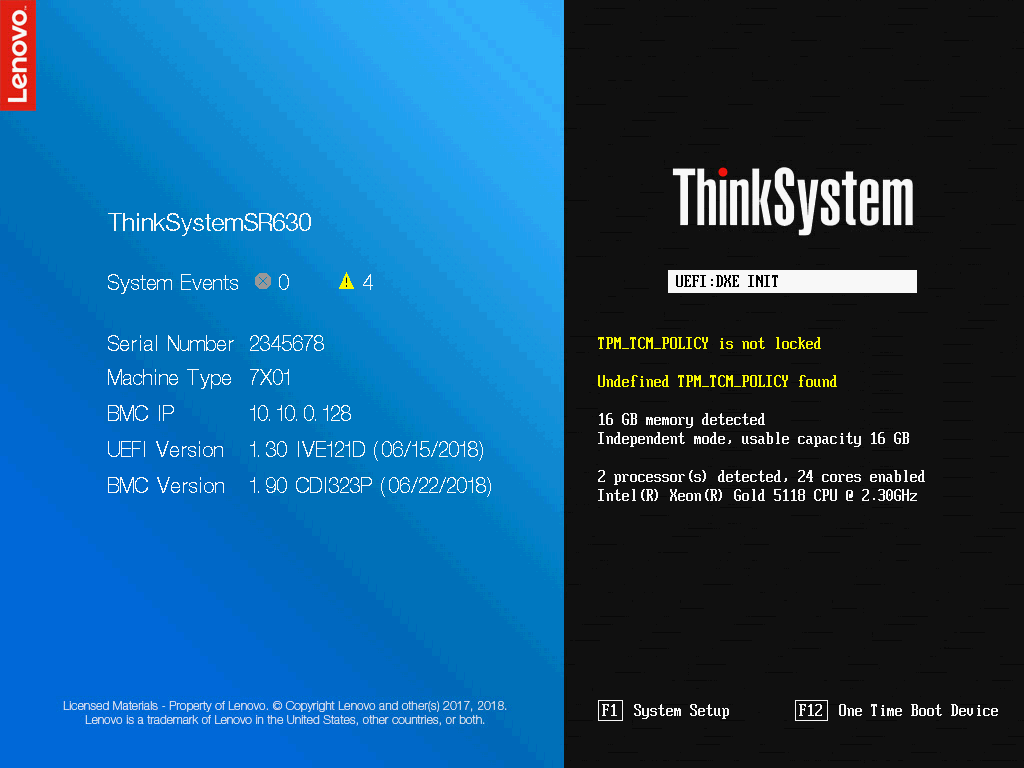
将不显示LXPM菜单。选择“ UEFI设置”。

选择“ BMC设置”。
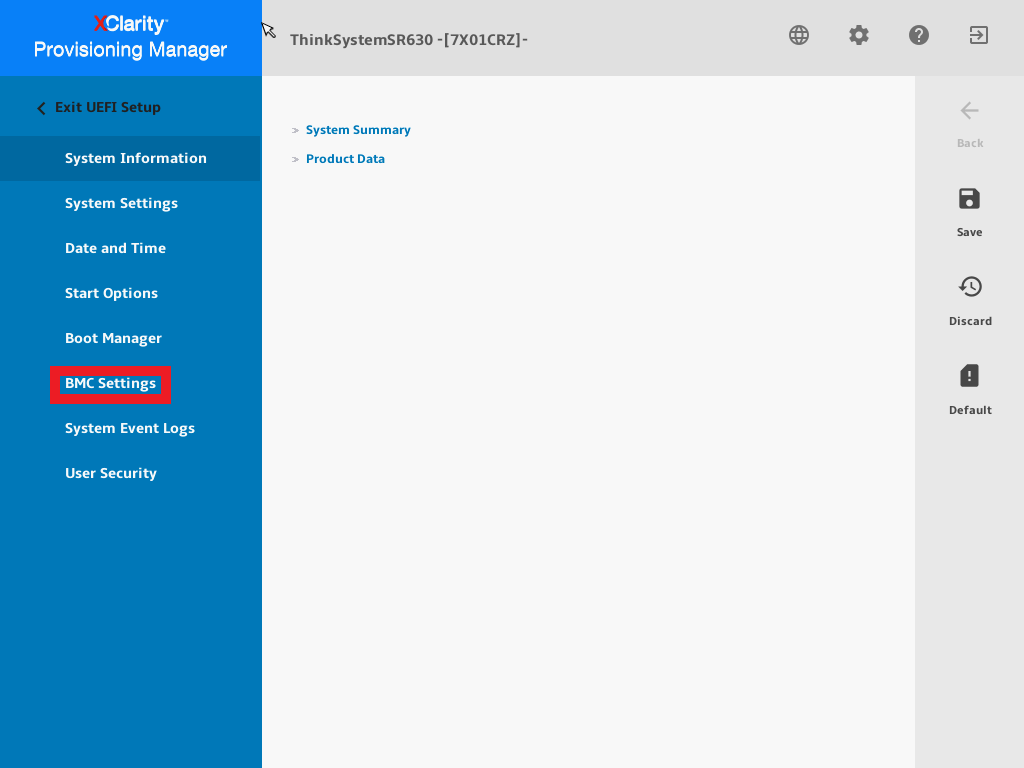
选择“重置出厂默认设置”。
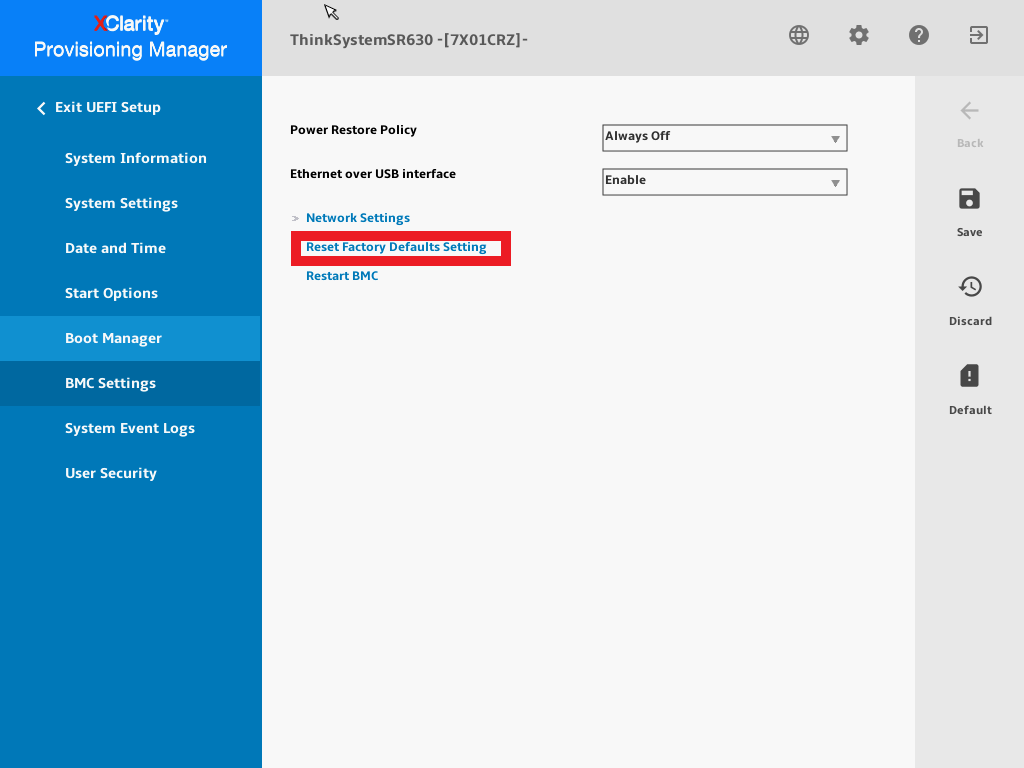
按Enter继续。
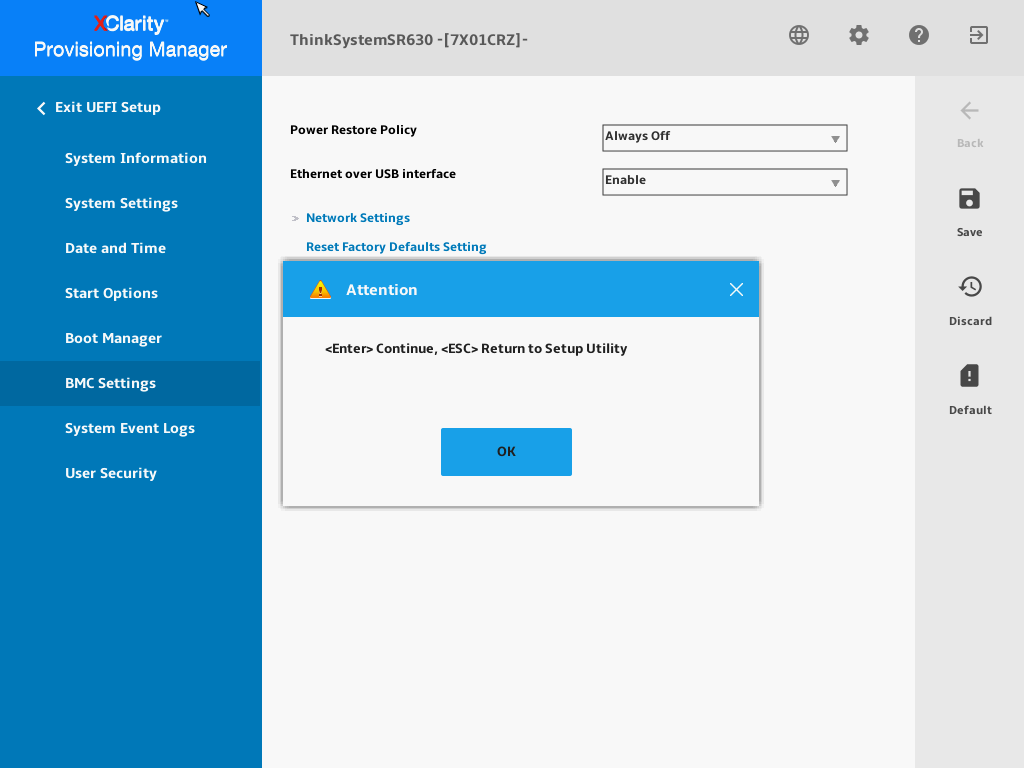
将显示一个带有消息“ BMC重新启动(默认)命令已成功发送”的窗口。单击确定。
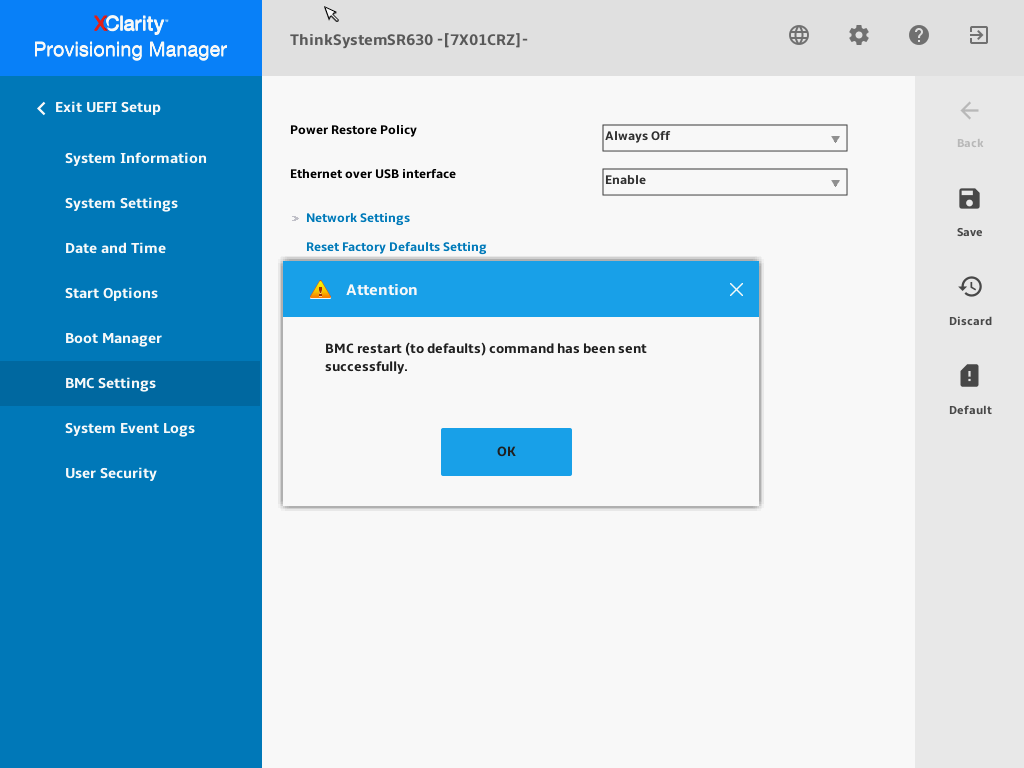
将显示一个窗口,提示“ BMC现在将在几分钟内停止运行”。单击确定。
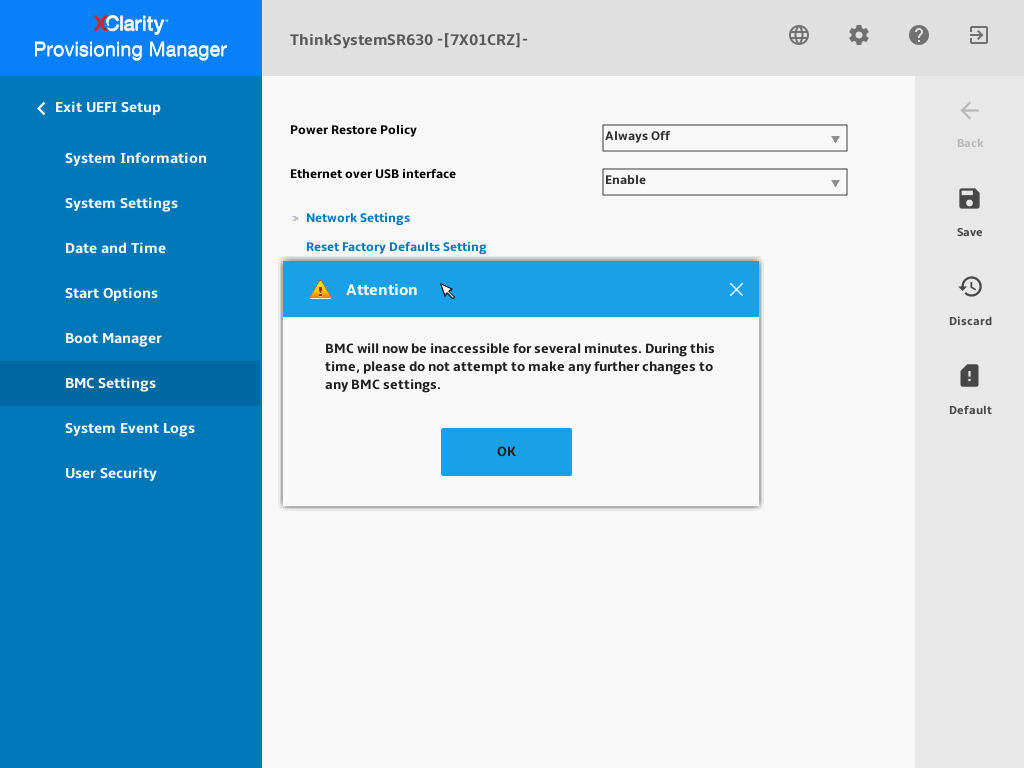
控制器重置后,您将能够使用默认的用户名和密码USERID / PASSW0RD(0为零)登录XCC。默认IP地址设置将设置为DHCP。如果使用的是静态IP地址,请确保在还原完成后输入有效的IP地址。
接通电源或重新启动系统,然后进入F1设置菜单。如果同时设置了开机密码和管理员密码,则必须输入管理员密码才能访问菜单。
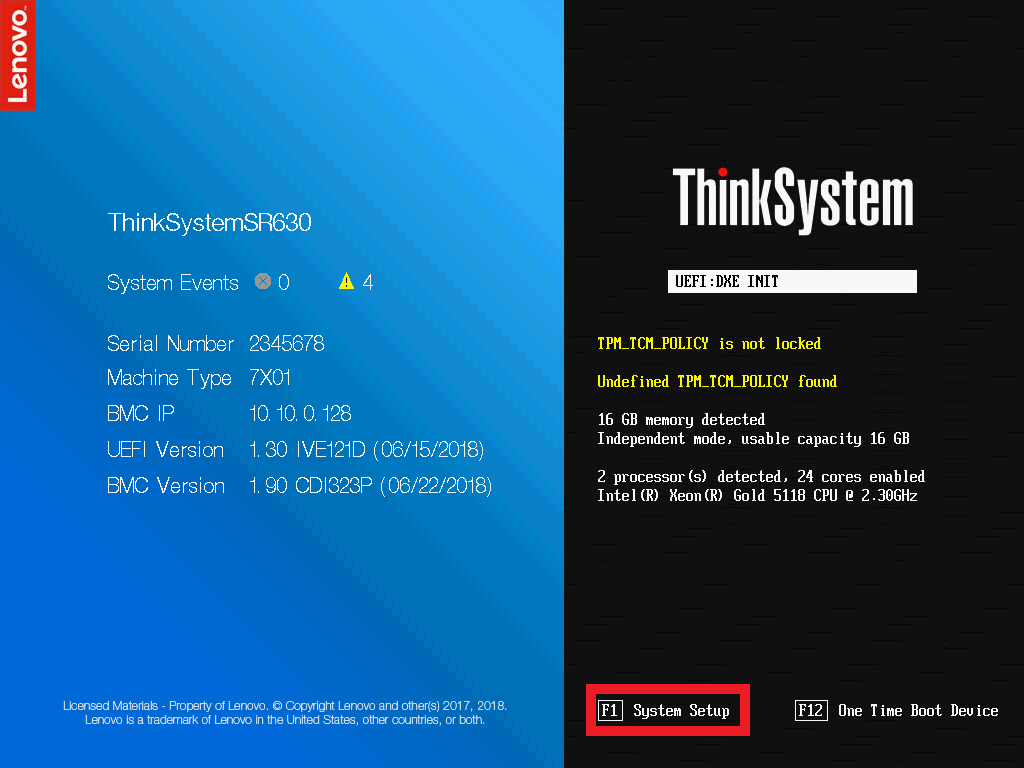
应显示基于文本的界面菜单。选择“ BMC设置”。
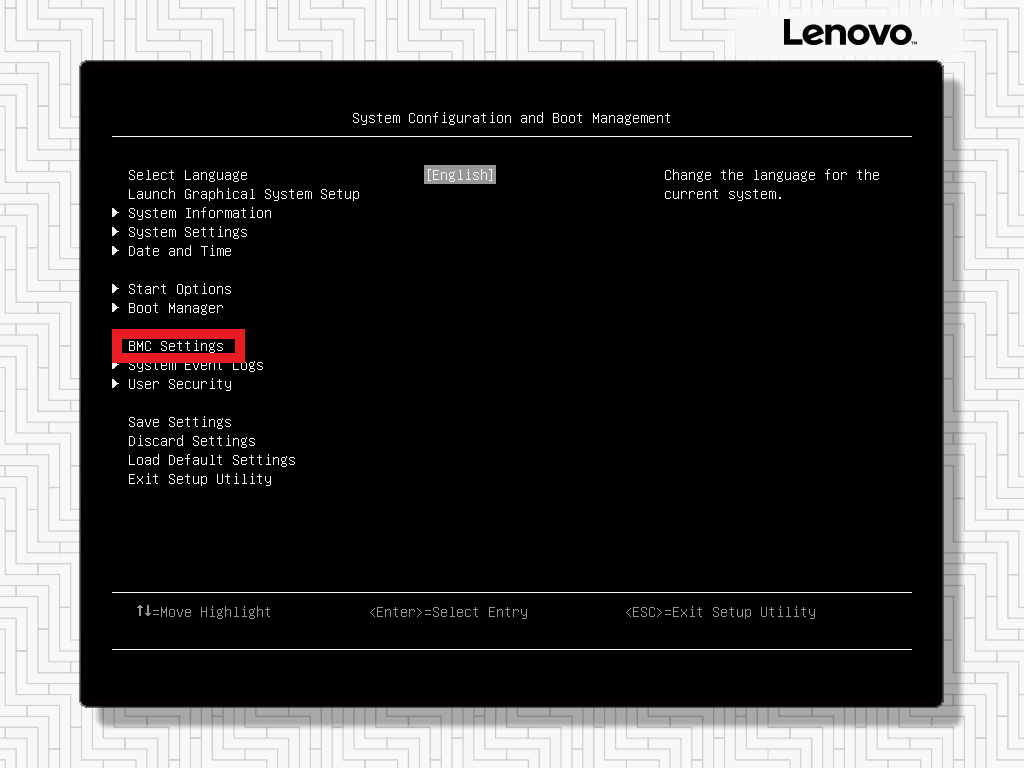
选择“重置出厂默认设置”。
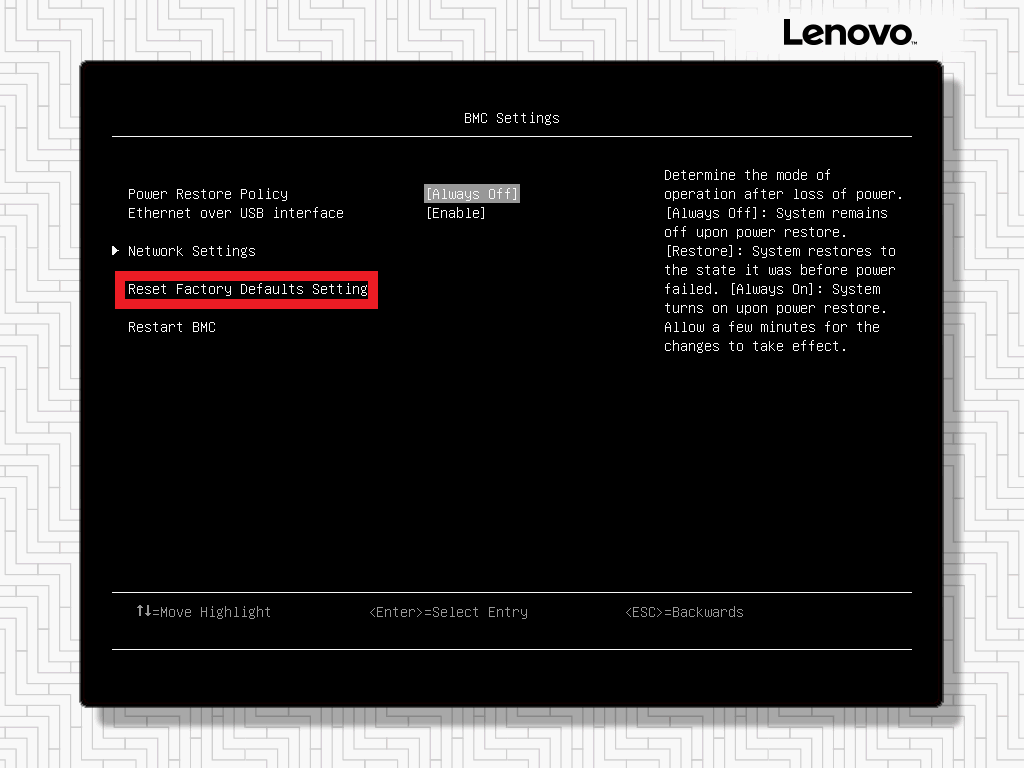
按Enter继续。

将显示消息“已成功发送BMC重新启动为默认值命令”。单击确定。
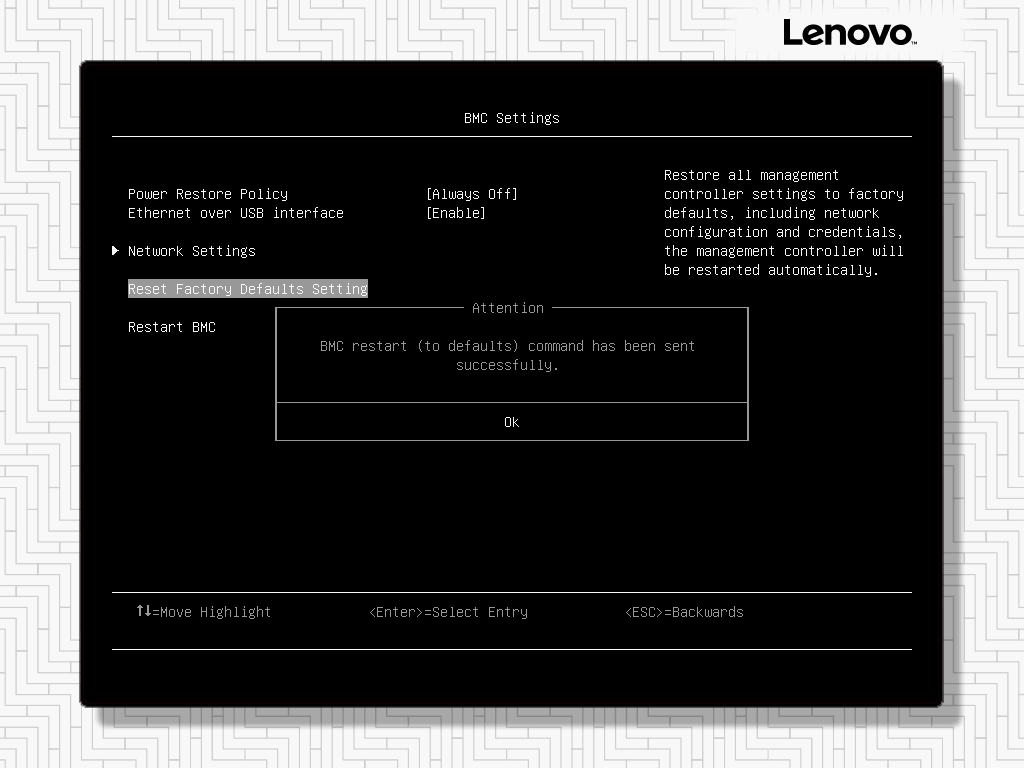
将显示一条消息,指出“ BMC现在将在几分钟内停止运行”。
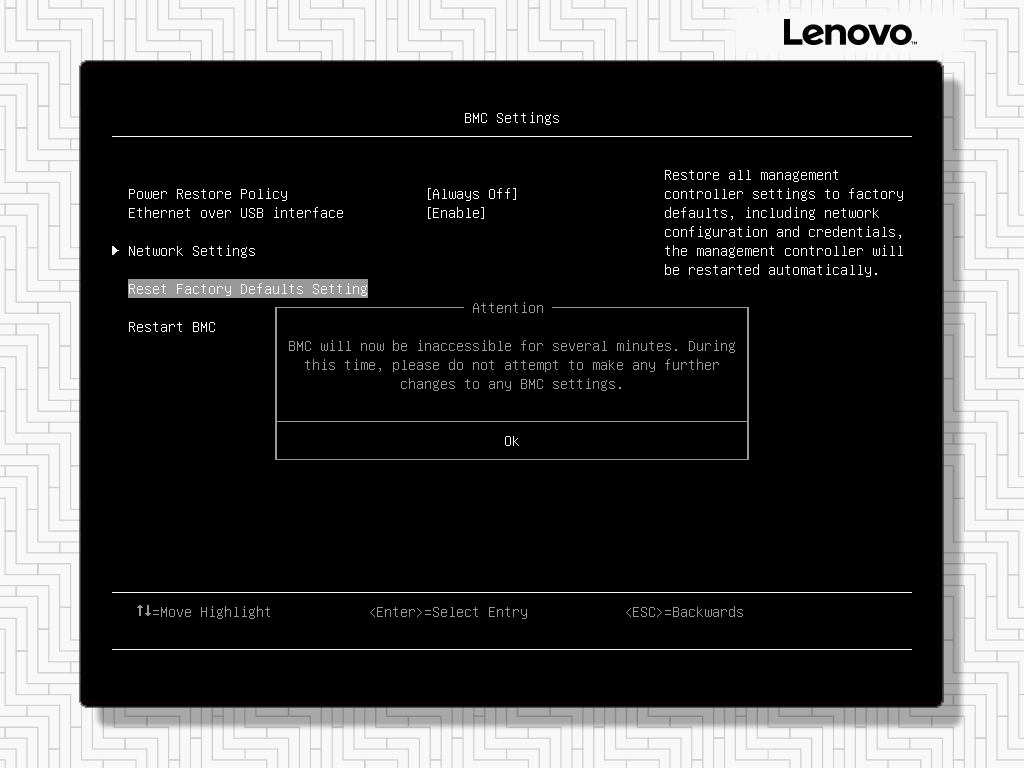
控制器重置后,您将能够使用默认的用户名和密码USERID / PASSW0RD(0为零)登录XCC。默认IP地址设置将设置为DHCP。如果使用的是静态IP地址,请确保在还原完成后输入有效的IP地址。
其他资源
推荐本站淘宝优惠价购买喜欢的宝贝:
本文链接:https://hqyman.cn/post/1957.html 非本站原创文章欢迎转载,原创文章需保留本站地址!
休息一下~~



 微信支付宝扫一扫,打赏作者吧~
微信支付宝扫一扫,打赏作者吧~